Si të fshini një faqe në Word {Udhëzues}
Po përpiqeni të fshini një faqe të zbrazët në Word? Në këtë udhëzues, ne do t
Me teknologjinë më të fundit në zhvillim, funksionet dhe veçoritë gjithnjë e më të avancuara të kamerës janë vendosur në telefonat inteligjentë më të rinj në treg. Kjo e ka bërë fotografinë emocionuese dhe të zbatueshme për të gjithë me një smartphone dhe në të njëjtën kohë, ka rritur numrin e fotove që klikohen. Me veçorinë Burst Mode, mund të klikoni të paktën 10 fotografi me një trokitje të vetme në butonin e çastit. Megjithatë, një ose dy foto të klikuara të një fotografie të ngjashme do të ia vlente të mbaheshin, dhe të tjerat do të ishin imazhe të kopjuara ose pothuajse identike që zinin hapësirë të panevojshme ruajtjeje. Ky udhëzues do t'ju ndihmojë të hiqni fotot e kopjuara nga dosja e kamerës në Android.
Hapat se si të fshini fotot e kopjuara në Android nga dosja juaj e kamerës?
Për të fshirë fotot e kopjuara nga Android, veçanërisht nga dosja e kamerës suaj, mund të ndiqni një nga dy metodat e disponueshme. Të dyja metodat funksionojnë mirë, por kanë përfitimet dhe kufizimet e tyre. Le të diskutojmë shkurtimisht secilën metodë:
Fshini fotot e kopjuara në Android me metodën manuale
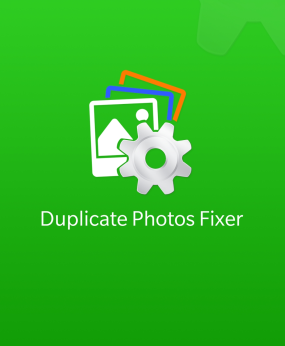
Kjo përfshin skanimin manual të dosjes së Kamera (dosja DCIM) duke rrëshqitur fotot majtas ose djathtas dhe fshirjen e imazheve që nuk ju nevojiten. Ju gjithashtu mund të përdorni aplikacionin tuaj të parazgjedhur të galerisë për të parë fotot tuaja dhe për të fshirë dublikatat ose ato me pamje të ngjashme. Nuk ka asgjë për të bërë shumë dhe përfshin hapat bazë që përdoren në jetën e përditshme për të përdorur telefonin. Përfitimet dhe kufizimet e kësaj metode janë renditur më poshtë, dhe ato me siguri do t'ju ndihmojnë të vendosni nëse duhet të përdorni këtë metodë.
Pro
Kundër
Fshini fotot e kopjuara në Android me metodën automatike
Mënyra e dytë për të fshirë fotot e kopjuara në dosjen e kamerës së Android është përdorimi i një softueri gjetës fotografish të kopjuara si Duplicate Photos Fixer Pro (DPF). Ky aplikacion i lehtëson gjërat dhe mund të zbulojë të gjitha fotot e kopjuara me vetëm disa prekje. Këtu janë disa nga veçoritë që do të shpjegojnë se çfarë mund të bëjë Duplicate Photos Fixer Pro:
Skanoni për dublikatë: Duplicate Photo Fixer Pro mund të skanojë dhe identifikojë të gjitha imazhet në pajisjen tuaj Android.
Skanoni për imazhe të ngjashme: DPF zbulon imazhe të ngjashme pothuajse identike dhe krijon grupe të imazheve të tilla për t'u shënuar për heqje.
Auto-Mark Duplicates : Ky program ka një veçori unike që shënon automatikisht të gjitha fotot dublikate dhe e lë origjinalin të pashënuar. Përdoruesi duhet vetëm të trokasë në opsionin Fshi për të fshirë fotot e kopjuara brenda një hapi .
Pro
Kundër
Si të përdorni Duplicate Photos Fixer Pro për të kopjuar foto nga dosja e kamerës?
Hapi 1 : Shkarkoni Duplicate Photos Fixer Pro nga Google Play Store.
Hapi 2 : Hapni aplikacionin duke trokitur në shkurtoren e krijuar rishtazi.
Hapi 3 : Prekni opsionin "Imazhet e kamerës" për të zgjedhur imazhet që të klikohen pothuajse identike vetëm nga kamera e pajisjes suaj.
Hapi 4 : Më pas, trokitni lehtë mbi butonin Scan for Duplicates për të filluar skanimin.
Hapi 5 : Skanimi do të marrë pak kohë në varësi të numrit të imazheve që keni. Rezultatet do të shfaqen në grupe fotosh të kopjuara dhe pothuajse identike në një grup të vetëm.
Hapi 6 : Hapi i fundit, natyrisht, do të ishte të trokitni mbi koshin e plehrave në fund dhe të klikoni po në kutinë e konfirmimit.
Fjala e fundit se si të fshini fotot e kopjuara në Android nga dosja juaj e kamerës?
Nuk ka asnjë kufizim për të klikuar sa më shumë fotografi që dëshironi dhe për të ruajtur kujtimet tuaja të çmuara në telefonin tuaj Android. Megjithatë, shumë imazhe mund të bllokojnë hapësirën ruajtëse të telefonit tuaj dhe të zënë hapësirë të vlefshme. Metoda manuale është e mundur, por është shumë e vështirë për t'u ndjekur, dhe një softuer i kopjuar për gjetjen e fotove është më i përshtatshmi për heqjen e fotove të kopjuara nga dosja e kamerës në smartphone Android.
Na ndiqni në mediat sociale - Facebook , Twitter , LinkedIn dhe YouTube . Për çdo pyetje ose sugjerim, ju lutemi na tregoni në seksionin e komenteve më poshtë. Ne do të donim të ktheheshim tek ju me një zgjidhje. Ne postojmë rregullisht këshilla dhe truket, së bashku me përgjigjet për çështjet e zakonshme që lidhen me teknologjinë.
Lexim i sugjeruar:
Si të pastroni dublikatat në fotot në Mac në mënyrën më të mirë të mundshme
Si të hiqni dublikatat nga telefoni juaj Android?
7 Aplikacionet më të mira të kopjuara për pastrimin e fotografive për iPhone ose iPad 2020
Po përpiqeni të fshini një faqe të zbrazët në Word? Në këtë udhëzues, ne do t
Kjo është një nga pyetjet më të mëdha që bëjnë përdoruesit, nëse mund të shohin kush e ka parë profilin e tyre në Instagram. Mësoni më shumë për mënyrat dhe mjetet që ndihmojnë në monitorimin e vizitorëve të profilit tuaj!
Mësimi për instalimin e një printeri në Windows 10, duke përfshirë printerët Wi-Fi dhe ata lokalë. Udhëzime hap pas hapi dhe zgjidhje për problemet e zakonshme.
Mësoni se si të zhbllokoni dikë në Facebook dhe Messenger lehtësisht me këtë udhëzues të detajuar. Ndiqni hapat e thjeshtë për të rifituar kontaktin me miqtë tuaj të bllokuar.
Dëshironi të fshini lejet e skaduara dhe të rregulloni portofolin e Apple? Ndiqni ndërsa unë shpjegoj në këtë artikull se si të hiqni artikujt nga Apple Wallet.
Pavarësisht nëse jeni i rritur apo i ri, mund t'i provoni këto aplikacione ngjyrosëse për të çliruar kreativitetin tuaj dhe për të qetësuar mendjen tuaj.
Ky udhëzues ju tregon se si të zgjidhni një problem me pajisjen tuaj Apple iPhone ose iPad që shfaq vendndodhjen e gabuar.
Shiko se si mund të aktivizosh dhe menaxhosh "Mos shqetëso" në iPad, në mënyrë që të përqendrohesh në atë që duhet të bësh. Këtu janë hapat që duhen ndjekur.
Shihni mënyra të ndryshme se si mund ta bëni tastierën tuaj iPad më të madhe pa një aplikacion të palës së tretë. Shihni gjithashtu se si ndryshon tastiera me një aplikacion.
A po përballeni me gabimin e iTunes që nuk zbulon iPhone ose iPad në kompjuterin tuaj Windows 11? Provoni këto metoda të provuara për të zgjidhur problemin tani!






